1、首先在电脑桌面上打开一个Word文档。
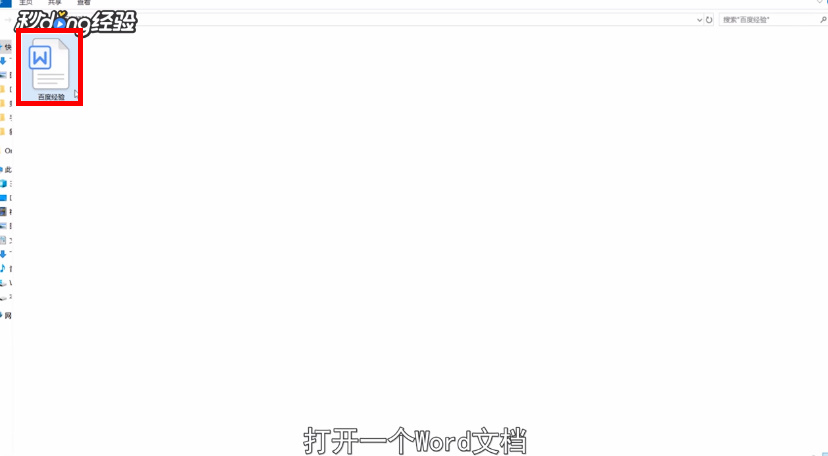
2、拖动鼠标,选中要设置的内容。

3、右击“鼠标”。

4、点击“段落”选项。

5、然后在弹出的功能窗口中找到“缩进和间距”选项。

6、找到行距选项。

7、在下拉窗口中选择1.5倍行距。

8、设置值应该也是1.5倍。

9、找到“如果定义了文档网格,则与网格对齐”,取消勾选。

10、点击“确定”即可。
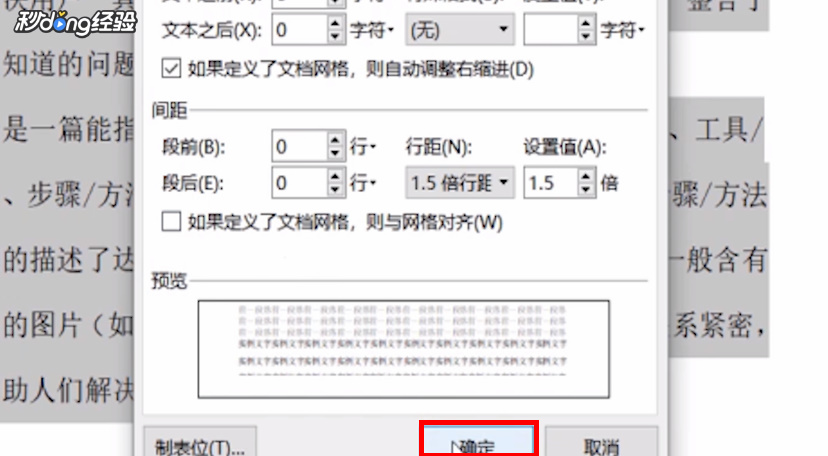
11、这时可以看到文档内容的行距设置成1.5倍。
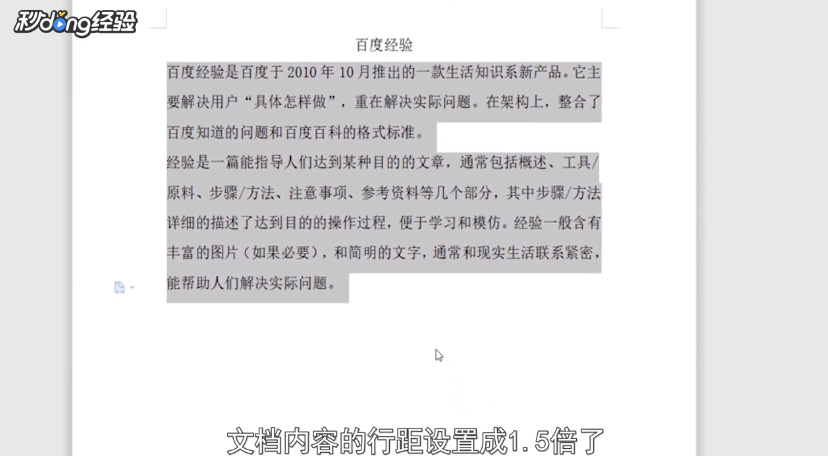
12、总结如下。

1、首先在电脑桌面上打开一个Word文档。
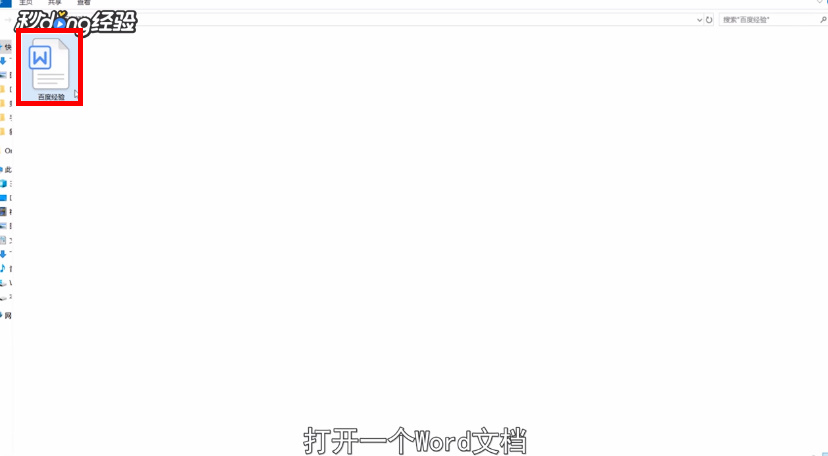
2、拖动鼠标,选中要设置的内容。

3、右击“鼠标”。

4、点击“段落”选项。

5、然后在弹出的功能窗口中找到“缩进和间距”选项。

6、找到行距选项。

7、在下拉窗口中选择1.5倍行距。

8、设置值应该也是1.5倍。

9、找到“如果定义了文档网格,则与网格对齐”,取消勾选。

10、点击“确定”即可。
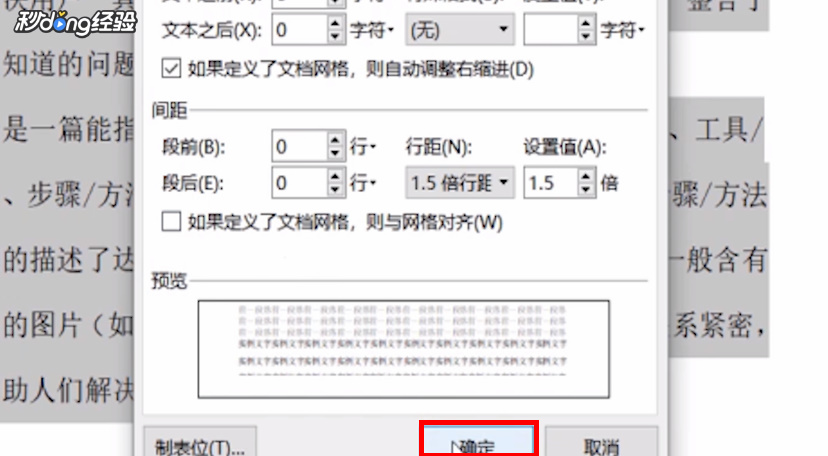
11、这时可以看到文档内容的行距设置成1.5倍。
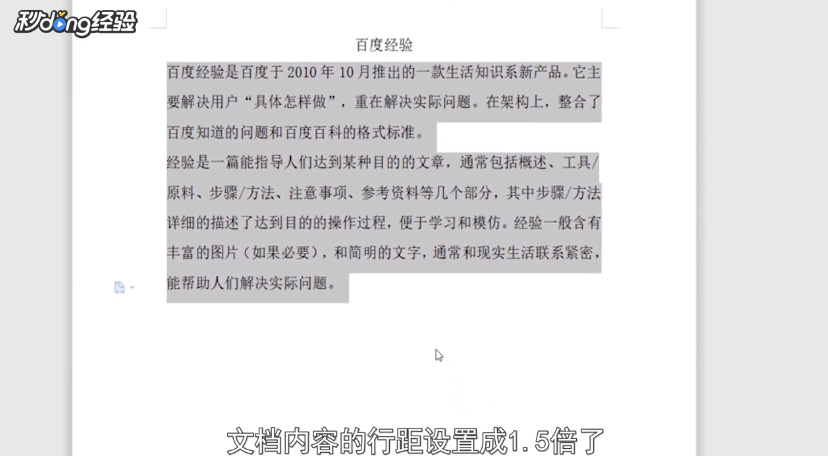
12、总结如下。
